windows10查看ip地址 Win10如何查看本机IP地址
在Windows10操作系统中,IP地址是一个重要的网络标识,它能帮助我们识别并连接到网络中的其他设备,想知道自己的IP地址吗?在Win10中,查看本机IP地址非常简单。只需在桌面上点击开始菜单,然后选择设置选项。接着点击网络和Internet,再选择状态,最后点击查看网络属性。在弹出的窗口中,你就可以看到本机的IP地址了。记得定期查看IP地址,以便及时解决网络连接问题,保持网络畅通。
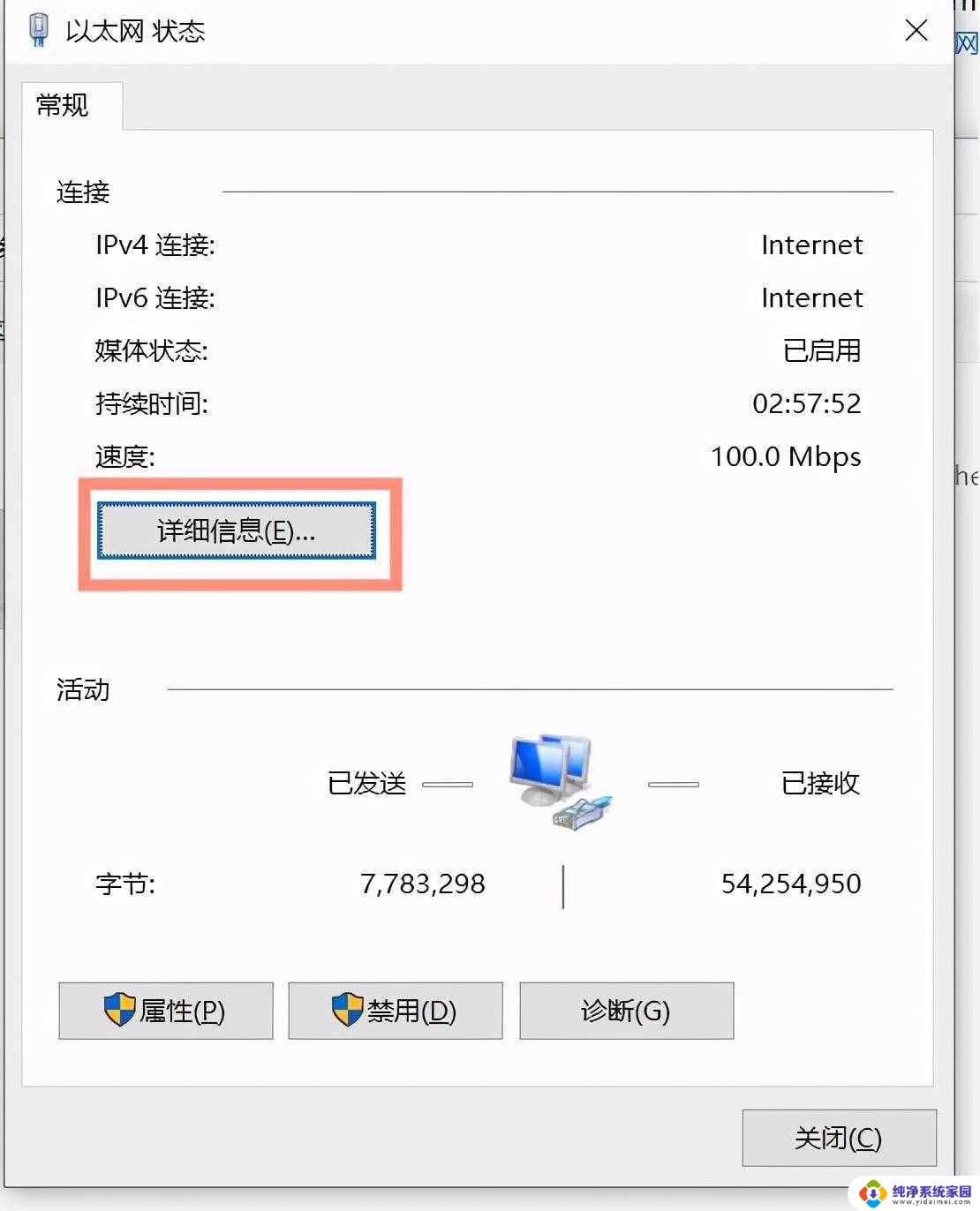
方法一:通过命令查看Win10本机IP地址
1、在Win10开始菜单中,打开“运行”。也可以直接使用 Windows + R 组合快捷键,快速打开;
2、然后在“运行”框的打开后面输入命令:cmd 然后后,点击下方的“确定”打开cmd命令运行符;
3、在打开的cmd命令操作框中,键入命令:ipconfig 输入完成后,按回车键运行,之后就可以找到本地IP地址(IPv4)了。
方法二:查看网络连接
1、在Win10右下角任务栏的网络图标上点击鼠标右键,在弹出的菜单中。点击“打开网络和共享中心”;
2、进入网络共享中心后,点击已经连接的网络名称;
3、在打开的网络状态中,点击“详细信息”,之后就可以找到IPv4也就是电脑本机IP地址了;
以上是给大家介绍的windows10查看ip地址 Win10查看本机IP地址方法,希望对您有所帮助!
以上就是Windows 10查看IP地址的全部内容,如果你遇到这种情况,不妨试试我提供的方法来解决,希望对大家有所帮助。
windows10查看ip地址 Win10如何查看本机IP地址相关教程
- win10查看本地ip Win10如何查看本地IP地址
- win10本机ip地址 Win10怎么查看本机IP地址
- win10怎么查看电脑的ip地址 win10怎么查看局域网IP地址
- win10 查看ip地址 win10怎么查看局域网IP地址
- 电脑本机ip地址在哪里查看 如何在win10系统中查看自己的内网IP地址
- 怎么看win10ip地址 Win10怎样查看本机的IP地址
- win10怎么查找ip地址 Win10本机IP地址查询方法
- win10配ip地址 Win10怎么查看当前IP地址
- win10如何查电脑ip地址 win10如何查询电脑IP地址
- 怎么查看无线路由器的ip地址 Win10系统如何查看无线网络路由器的IP地址
- 怎么查询电脑的dns地址 Win10如何查看本机的DNS地址
- 电脑怎么更改文件存储位置 win10默认文件存储位置如何更改
- win10恢复保留个人文件是什么文件 Win10重置此电脑会删除其他盘的数据吗
- win10怎么设置两个用户 Win10 如何添加多个本地账户
- 显示器尺寸在哪里看 win10显示器尺寸查看方法
- 打开卸载的软件 如何打开win10程序和功能窗口